索尼笔记本设置U盘启动教程(一步步教你如何在索尼笔记本上设置U盘启动)
![]() lee007
2025-04-25 12:38
391
lee007
2025-04-25 12:38
391
在某些情况下,我们可能需要使用U盘启动我们的索尼笔记本电脑,例如安装新的操作系统或修复系统问题。然而,由于不同的电脑品牌和型号设置略有差异,所以本文将重点介绍如何在索尼笔记本上进行U盘启动设置。
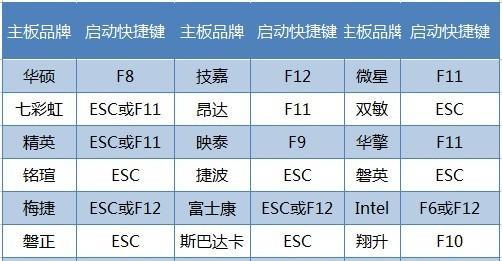
检查U盘
1.确保U盘是可引导的,也就是说,它需要拥有正确的启动文件。可以通过使用一些第三方工具来创建可引导的U盘。
进入BIOS设置
2.关机并重新启动索尼笔记本电脑。
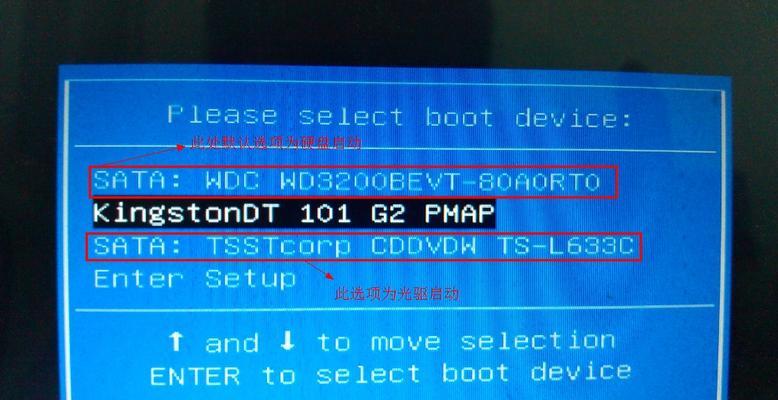
3.在开机过程中,按下特定的按键(通常是F2或DEL键)来进入BIOS设置。
更改启动顺序
4.在BIOS设置界面中,找到“启动”选项,并进入该菜单。
5.在启动选项中,找到“启动顺序”或“BootOrder”选项。
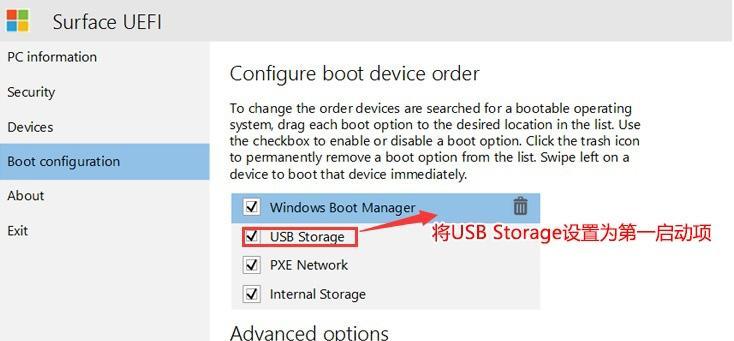
6.使用方向键选择U盘,然后将其移至首选项列表的顶部。
保存设置并退出
7.在BIOS设置界面中,找到“退出”选项,并进入该菜单。
8.选择“保存更改并退出”或类似选项。
9.确认保存设置并退出BIOS。
插入U盘并重启
10.关闭笔记本电脑,并将准备好的U盘插入到USB接口中。
11.开启电脑,它应该会读取U盘并开始从U盘启动。
按照引导菜单进行操作
12.一旦从U盘启动成功,你将看到一个引导菜单。
13.使用键盘上的方向键来选择合适的选项,例如安装新的操作系统或修复系统问题。
完成操作
14.根据选择的选项,按照引导菜单上的指示完成相应的操作。
15.一旦操作完成,您可以重新启动电脑,并在需要时再次使用U盘启动。
通过简单的步骤,你可以在索尼笔记本上轻松地设置U盘启动。但是请记住,在进行任何BIOS设置之前,请确保你了解相关风险,并谨慎操作。只有当你知道自己在做什么时,才进行这些设置。希望本文对你有所帮助!
转载请注明来自装机之友,本文标题:《索尼笔记本设置U盘启动教程(一步步教你如何在索尼笔记本上设置U盘启动)》
标签:索尼笔记本
- 最近发表

